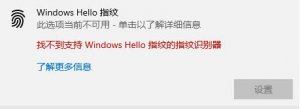详细介绍
Win11输入法悬浮窗怎么去掉?Windows系统的输入法悬浮窗一般会在右下角显示,但是难免会出现悬浮窗遮挡的情况,这样我们会需要将悬浮框移走,但是如果你不想经常给悬浮窗移来移去的话,那么可以试试以下方法直接给悬浮窗关闭了。
具体操作如下:
1、首先右键开始菜单,打开系统设置。
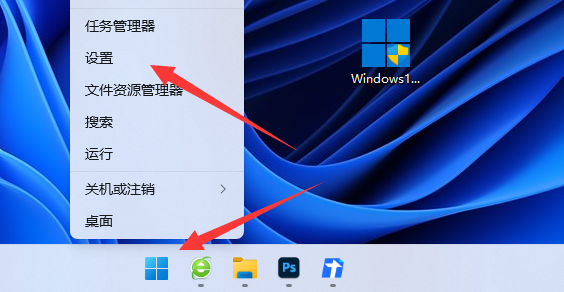
2、接着进入左边时间和语言设置。
3、然后打开右边的输入选项。
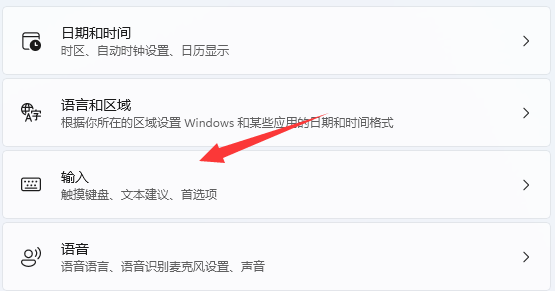
4、再打开其中的高级键盘设置。
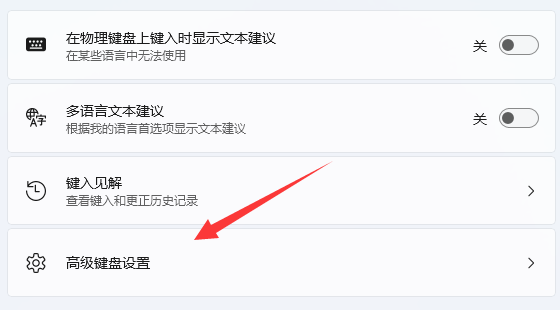
5、随后在切换输入法下打开语言栏选项。
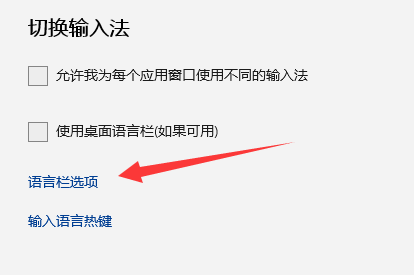
6、最后勾选隐藏并确定保存即可去掉悬浮窗。
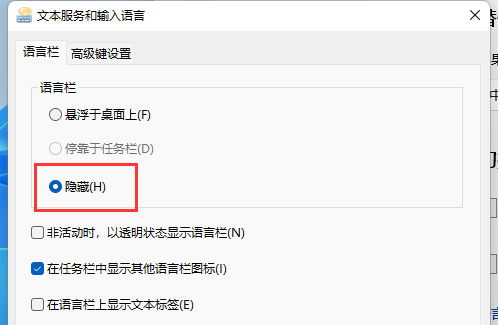
最新教程
- hello指纹设置不了如何解决?Win更新:2025-07-18
- Windows 11输入法悬浮窗如何去掉?更新:2025-07-18
- 冰点文库不可以用知道决办法更新:2025-07-18
- Windows 10开始菜单打不开如何解决更新:2025-07-18
- Windows 7系统启动后只有一个鼠标什更新:2025-07-18